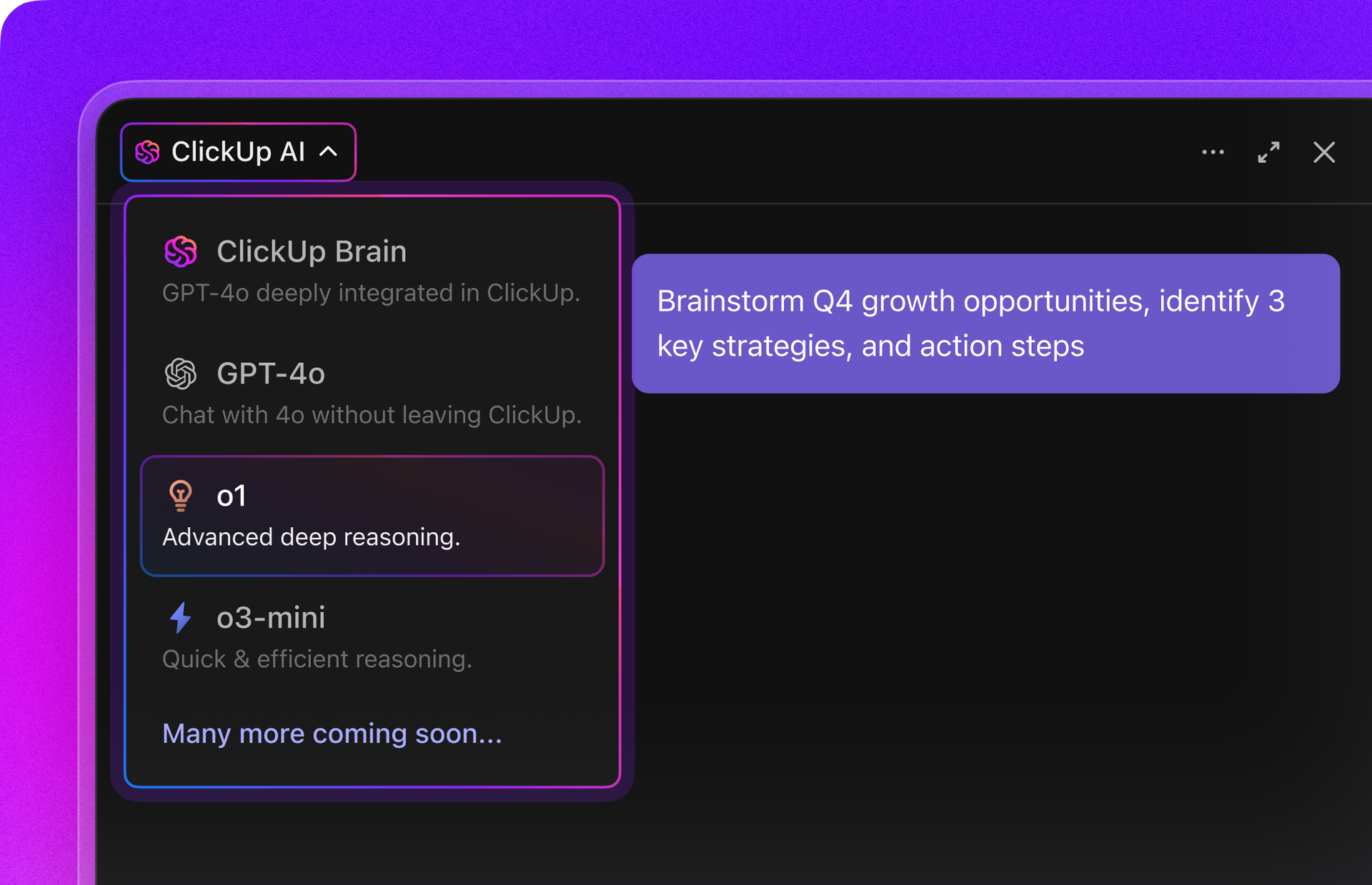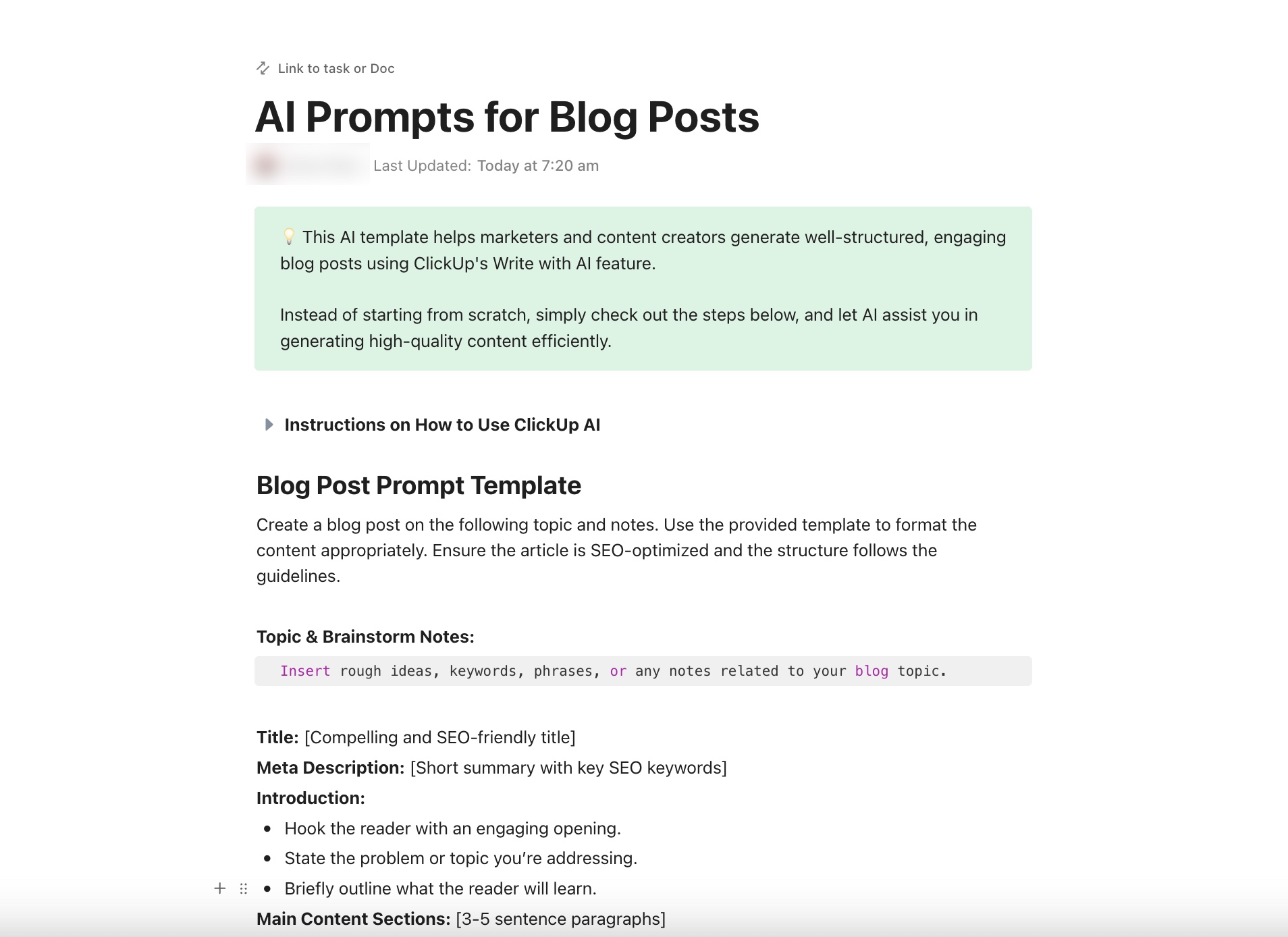Heb je Microsoft Word wel eens gebruikt en je afgevraagd of het je content voor je zou kunnen schrijven? Dat kan inderdaad met Copilot, de AI-tool van Microsoft!
De functies van Microsoft Copilot komen pas echt tot hun recht wanneer de tool wordt gekoppeld aan Word. De AI-assistent, die is gebaseerd op grote taalmodellen, kan uw content schrijven, verfijnen, vertalen, samenvattingen genereren en zelfs uw informatie omzetten in tabellen en grafieken! Dit alles doet hij met slechts een paar natuurlijke taalopdrachten. De tool kan erg nuttig zijn bij het stroomlijnen van uw creatieve proces.
Het combineren van Microsoft Copilot en Word kan echter een beetje een leercurve vereisen. We hebben een aantal manieren waarop u eenvoudig aan de slag kunt gaan met Copilot in uw Word-documenten.
Microsoft Copilot gebruiken in Word: stap-voor-stap handleiding
Er zijn drie manieren om Copilot in Word in te schakelen. De eenvoudigste manier is een simpele snelkoppeling.
⭐ Functioneel sjabloon
Bent u de afhankelijkheid van gegevens, complexe documentuitdagingen en trage reacties met Copilot beu? Gebruik ClickUp's AI Prompt & Guide for Blog Posts om uw werkstroom te optimaliseren met AI-aangedreven efficiëntie, automatisering en soepele samenwerking!🚀
Methode 1: Snel aan de slag met de Copilot-knop op de werkbalk
Stap 1: Om Microsoft Copilot in Word te gaan gebruiken, logt u in op uw Microsoft-account en zoekt u het Copilot-pictogram op het lint of de werkbalk rechtsboven in uw Word-venster.
Stap 2: Klik op deze knop om Copilot te activerenStap 3: Eenmaal geactiveerd, biedt Copilot hulp en suggesties wanneer dat nodig is.
Aantekening: hoewel deze methode ongelooflijk eenvoudig is en tijd bespaart, is deze mogelijk niet beschikbaar in oudere versies van Microsoft Word.
💟 Bonus: ClickUp Brain gaat een stap verder dan Microsoft Copilot door echt contextuele AI te bieden. Het maakt rechtstreeks verbinding met uw taken, documenten, chats en projecten, zodat elke suggestie is afgestemd op uw echte werk, en niet alleen op algemene kantoorbestanden. U krijgt bruikbare inzichten, slimme automatiseringen en AI die uw werkstroom van begin tot eind begrijpt.
Wilt u nog een stap verder gaan?
Maak kennis met Brain MAX, uw toegewijde AI-assistent voor uw desktop. Met spraakgestuurde commando’s kunt u automatiseringen triggeren, taken aanmaken, werk toewijzen en projecten organiseren zonder uw handen te gebruiken, gewoon door te spreken. Met Brain MAX kunt u ideeën direct vastleggen, in al uw apps zoeken en doorwerken zonder uw toetsenbord aan te raken. Het is productiviteit, opnieuw uitgevonden voor de manier waarop u daadwerkelijk werkt.
Methode 2: Toegang tot Copilot met de rechtermuisknop
Stap 1: Open eerst een Word-document. Stap 2: Klik met de rechtermuisknop ergens in het document om het menu Opties weer te geven. Stap 3: Zoek in het menu naar 'Copilot-suggesties' of een vergelijkbare optie. Stap 4: Klik op de optie om Copilot te gaan gebruiken.
Methode 3: Snelkoppeling voor snelle toegang
Stap 1: Activeer Copilot in een handomdraai met een snelkoppeling. Begin eerst met een willekeurig Word-document. Stap 2: Druk tegelijkertijd op de Win + C-toetsen op uw toetsenbord.
Stap 3: Uw schrijfassistent is klaar om te schrijven
Limieten van het gebruik van Copilot in Word
U weet nu hoe u Microsoft Copilot in Word kunt gebruiken.
Maar hier is het probleem: het is mogelijk dat u het Microsoft Copilot-pictogram in Word mist. Als u zich afvraagt waarom, is uw Microsoft 365-licentie mogelijk de boosdoener.
Om toegang te krijgen tot Copilot in Word, hebt u een bestaand abonnement nodig dat is gekoppeld aan uw Microsoft-account, zoals Microsoft 365 E5, Microsoft 365 Business Premium of andere. Als u niet zeker bent van uw abonnement of Copilot in Word moet inschakelen, neem dan contact op met de IT-afdeling van uw organisatie of de Microsoft 365-beheerder.
Maar er zijn nog een paar andere dingen die je kunnen tegenhouden, zelfs nadat je groen licht hebt gekregen voor de licentie.
- Afhankelijkheid van gegevens: De grootste uitdaging met Copilot is dat u alles handmatig moet invoeren, omdat het geen toegang heeft tot externe documenten. Stel u voor dat u een rapport over trends in de sector moet schrijven zonder toegang te hebben tot de laatste nieuwsartikelen of onderzoeksrapporten. Dat kost u uiteindelijk veel tijd en moeite.
- Uitdagingen bij complexe documenten: Copilot kan soms verdwalen in de complexiteit van documenten. Het kan bijvoorbeeld lang duren om Copilot een complex financieel rapport vol nummers, grafieken en ingewikkelde afbeeldingen te laten samenvatten.
- Taalbarrière: hoewel Copilot steeds beter wordt in het begrijpen van en reageren in verschillende talen, is het nog steeds niet vloeiend in alle talen.
- Geheugenverlies bij chatgeschiedenis: De beste AI-tools kunnen meerdere interacties bijhouden. Copilot heeft echter een kort geheugen. Het kan eerdere gesprekken niet onthouden, wat frustrerend kan zijn als u steeds weer dezelfde informatie moet herhalen.
- Fouten en laadtijden: hoe complexer de taken, hoe trager de respons en hoe groter de kans op fouten. Stel je voor dat je een lang juridisch document probeert samen te vatten, maar dat Copilot time-out gaat voordat het klaar is.
Als u deze problemen frustrerend vindt, kunt u beter op zoek gaan naar alternatieven voor Microsoft Word en Copilot.
ClickUp Brain: het geavanceerde alternatief voor MS Copilot en Word
Copilot kan een stap in de goede richting zijn voor uw team om met AI te werk te gaan, vooral als u andere Microsoft-toepassingen gebruikt. Het heeft echter ook zijn limiet.
Je kunt overwegen om efficiëntere AI-tools te gebruiken als alternatief voor Copilot. Er zijn oplossingen beschikbaar die gebruiksvriendelijk zijn, boordevol functies zitten en je helpen om in realtime met je team samen te werken.
Maak kennis met ClickUp Docs en ClickUp Brain: de enige twee tools die u nodig hebt om efficiënt samen te werken aan documenten binnen uw team.
Stel je een wereld voor waarin je team in realtime documenten kan maken, bewerken en delen zonder te hoeven wachten tot iemand anders zijn of haar bewerkingen heeft voltooid. ClickUp Docs maakt deze visie werkelijkheid.
Met functies zoals realtime bewerken, detectie van samenwerking en auteurattributie blijft elk teamlid op de hoogte.
Dit zijn de sleutelfuncties van ClickUp Document
- Realtime bewerking: open een document en bewerk het live samen met uw teamleden.
- Samenwerkingsdetectie: zie direct wie uw document weergave, becommentarieert of ondergaat als bewerking.
- Auteursvermelding: zie in één oogopslag wie wat heeft bijgedragen aan uw document.
- Realtime synchroniseren: zie hoe uw updates direct op al uw apparaten verschijnen.
- Nesting: organiseer de content van uw document met een duidelijke hiërarchie
- Relaties: koppel documenten naadloos aan taken en andere relevante content
- Annoteren en redactie: voeg eenvoudig feedback toe aan afbeeldingen en pdf's.
- Toegewezen opmerkingen: voeg overal in het document opmerkingen toe en wijs ze toe aan relevante personen. Deel afbeeldingen, links en video's rechtstreeks in uw opmerkingen.
- Importeren/exporteren: zet documenten moeiteloos over vanuit Evernote, Google Documenten of Word.
- Google indexing: maak uw openbaar gedeelde documenten gemakkelijk vindbaar via Google Search.
- AI-schrijfassistent: laat AI u helpen bij het genereren van tekst, het samenvatten van documenten, het parafraseren en het opnieuw opmaken van content.
- Content aanmaken: krijg hulp bij het schrijven van alles, van briefings tot marketingteksten, productbeschrijvingen en blogposts.
- Aanpasbare sjablonen: bespaar tijd en moeite met een steeds groter wordende set vooraf gemaakte document-sjablonen voor alles van contracten en prestatiebeoordelingen tot wiki's en PRD's.
- Integratie van projectmanagement: houd alles georganiseerd door documenten in verbinding te brengen met uw projecten.
Om u te helpen het belang van deze functies volledig te begrijpen, laten we eens kijken hoe de AI-mogelijkheden van ClickUp u kunnen helpen!
Scenario 1: Uw content bijschaven (wat die ook mag zijn)
Stel dat u een eerste concept hebt, maar dat u het langer en beter moet maken. Vraag het aan ClickUp Brain.
Het kan tekst bewerking, verbeteren, verlengen, inkorten, vertalen en nog veel meer.

Zodra de content is goedgekeurd, kan het u zelfs helpen om actiepunten rechtstreeks vanuit uw ClickUp Document te genereren en deze toe te wijzen aan teamleden.
💡Pro Tip: Neem geen genoegen met alleen aantekeningen – laat de automatiseringen en Autopilot Agents van ClickUp uw actiepunten vooruit helpen. In plaats van alleen maar te documenteren wat er nog te doen is, maken deze slimme agents automatisch taken aan, wijzen ze eigenaren toe, stellen ze deadlines in en volgen ze de voortgang op.

Scenario 2: Taak en actiepunten uit uw documentatie bijhouden
Elke taak die je binnen de ClickUp-werkruimte hebt, wordt geleverd met ingebouwde AI-assistentie! Of je nu taakupdates wilt samenvatten, meer actiepunten wilt genereren of gerelateerde items wilt vinden, Brain helpt je daarbij!
Scenario 3: Uw vergadering-aantekeningen en actiepunten bijhouden
Als projectmanager die meerdere projecten en opeenvolgende vergaderingen moet combineren, staat u voor de uitdaging om alle discussies en actiepunten van elke vergadering bij te houden.
De oplossing? ClickUp's AI Notetaker!

Zo is het werk.
- Mis nooit meer een detail: neemt automatisch deel aan uw vergaderingen, neemt gesprekken op en genereert nauwkeurige transcripties, zodat u gefocust en volledig aanwezig kunt blijven.
- Directe samenvattingen van vergaderingen: levert direct na uw gesprek beknopte, bruikbare samenvattingen in een overzichtelijk ClickUp Docs-document – u hoeft niet langer urenlang opnames of rommelige aantekeningen door te spitten.
- Actiepunten extraheren: identificeert en markeert sleutel-taken, beslissingen en volgende stappen, waardoor follow-up moeiteloos verloopt en niets over het hoofd wordt gezien.
- Contextuele koppelingen: koppelt vergadernotities rechtstreeks aan relevante ClickUp-taken, documenten en projecten, zodat uw team altijd het volledige overzicht op één plek heeft.
- Naadloos delen: deel vergaderantekeningen en samenvattingen direct met deelnemers of belanghebbenden, zodat iedereen op de hoogte blijft en op één lijn zit.
- Doorzoekbare kennisbank: alle transcripties en samenvattingen worden opgeslagen en zijn doorzoekbaar, zodat u eerdere discussies en beslissingen gemakkelijk kunt terugvinden.
- Ondersteunt asynchroon werk: stelt teamleden in verschillende tijdzones in staat om snel bij te praten, wat leidt tot betere samenwerking en minder vergadermoeheid.
- Bespaart tijd en vermindert handmatig werk: u hoeft geen aantekeningen meer te maken, waardoor u zich kunt concentreren op werk van waarde en strategisch denken.
Scenario 4: Technische documentatie stroomlijnen
Als ontwikkelaar die aan een complex softwareproject werkt, heb je moeite met het maken en bijhouden van gedetailleerde technische documentatie. De AI-mogelijkheden van ClickUp Docs voor technische documentatie kunnen hierbij zeer nuttig zijn.
Stel dat u een nieuwe API moet documenteren die u hebt ontwikkeld. In plaats van urenlang handmatig de technische details te schrijven en te ordenen, gebruikt u ClickUp Docs.
U begint met het invoeren van uw codefragmenten en systeemconfiguraties in een document in ClickUp. ClickUp Brain, de geïntegreerde AI-assistent, analyseert uw invoer en genereert een gedetailleerd technisch document, inclusief codevoorbeelden en uitleg.
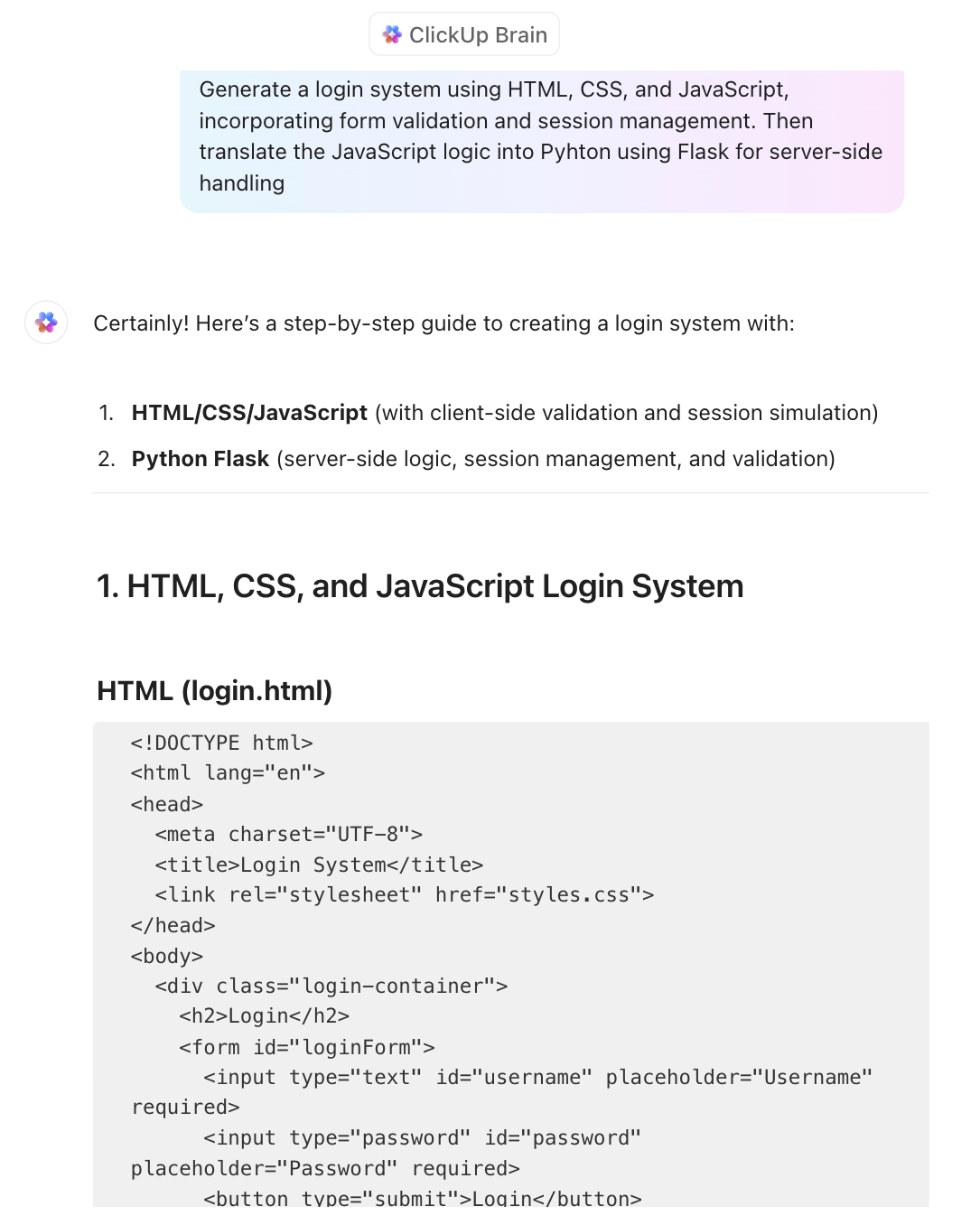
ClickUp Brain zorgt voor consistentie en elimineert fouten, waardoor uw documentatie duidelijk en professioneel wordt. U kunt ook relevante taken en projectdetails binnen het document koppelen.
Zo kunt u uw documenten eenvoudig delen met uw team, met keuze uit een openbare of privé-link.
Bovendien helpt ClickUp's versiebeheer voor documenten teams om wijzigingen bij te houden en eerdere versies te herstellen in geval van inconsistenties, wat een extra veiligheidslaag toevoegt aan belangrijke documenten.
Scenario 5: Marketingcontent maken
Als onderdeel van een marketingteam dat een nieuw product lanceert, hebt u hulp nodig om snel boeiende en overtuigende marketingmaterialen te maken. De AI-schrijfassistent van ClickUp Docs is de perfecte partner voor dergelijke gebruikssituaties.
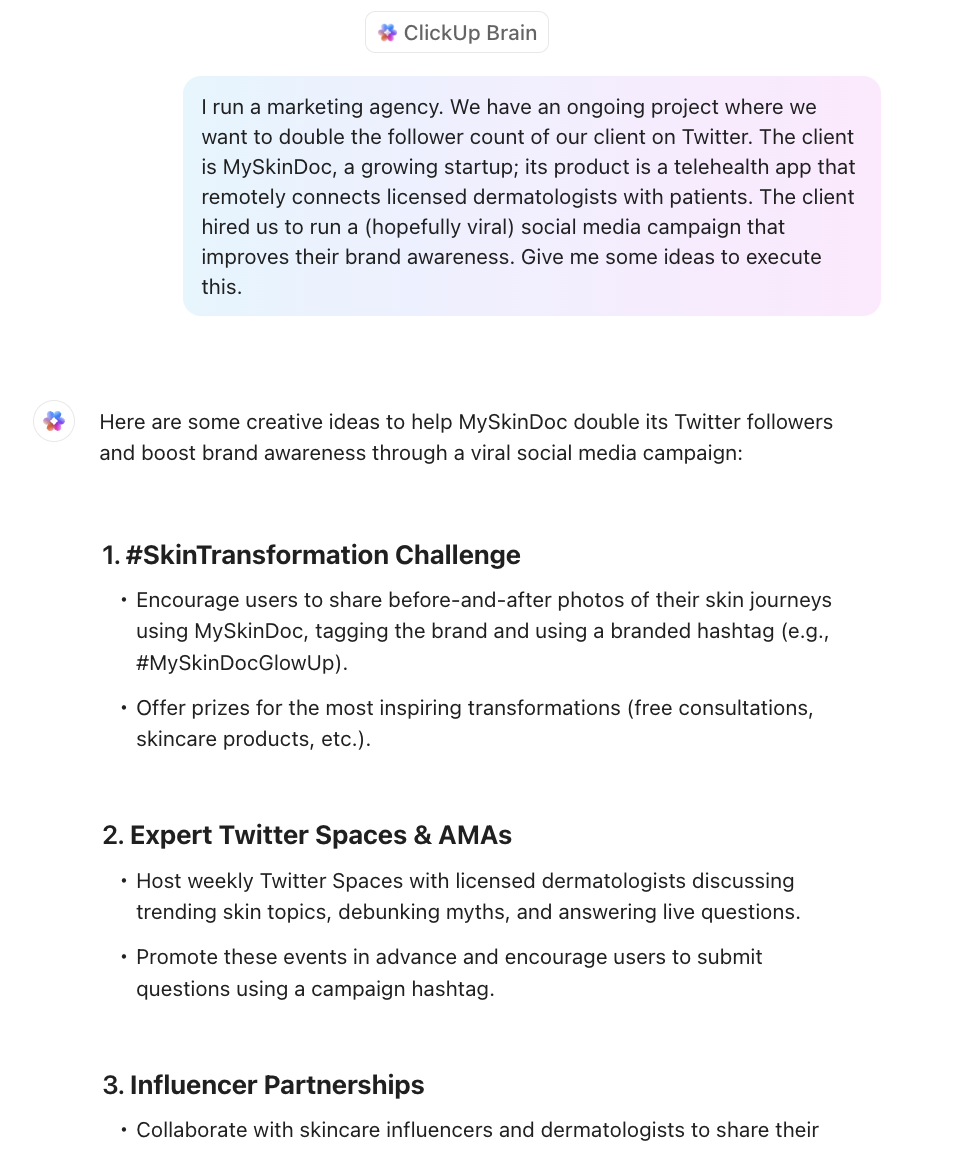
Als uw team een reeks blogposts, socialemediacontent en productbeschrijvingen moet maken voor uw aanstaande productlancering.
Met ClickUp Document begint u met het invoeren van basisinformatie over het product en details over de target. De AI-schrijfassistent genereert vervolgens boeiende concepten voor elk stukje content.
ClickUp Brain stelt alternatieve formuleringen voor, helpt u de perfecte woorden te vinden en zorgt ervoor dat uw boodschap consistent en overtuigend is. U kunt ook eenvoudig documenten importeren en exporteren, waardoor de samenwerking met andere teamleden gemakkelijker wordt.
Dit verbetert uw content-aanmaakproces en zorgt ervoor dat u hoogwaardige marketingmaterialen kunt aanmaken die uw doelgroep aanspreken.
Scenario 6: Projectvoorstellen verbeteren
Als consultant die een projectvoorstel voor een potentiële client opstelt, moet u een gedetailleerd, overtuigend voorstel ontwikkelen dat opvalt. ClickUp Docs kan u hierbij helpen.
Begin met het opstellen van het voorstel. Met de AI Prompt Templates van ClickUp gaat dat sneller. Bovendien biedt ClickUp Brain meer dan 100 rol-gebaseerde prompts die veelvoorkomende gebruikssituaties dekken.
Vervolgens koppelt u gerelateerde taken, tijdlijnen en resourceplannen rechtstreeks in het document, waardoor u een uitgebreide weergave van het project krijgt. Terwijl u het voorstel verfijnt, helpt de AI-schrijfassistent van ClickUp u uw content te verbeteren, zodat deze gepolijst en professioneel is.
Met de realtime samenwerkingsfunctie kunt u feedback van uw team verzamelen en wijzigingen direct doorvoeren. Als u klaar bent, hebt u een gedetailleerd, overtuigend voorstel dat uw waarde effectief aan de client communiceert.
Scenario 7: Nieuwe teamleden inwerken
Stel je voor dat je net een nieuw teamlid hebt aangenomen en deze snel op de hoogte wilt brengen. Je kunt het onboardingproces vereenvoudigen met ClickUp Document en ClickUp Clips.
Zo is het werk.
U maakt een uitgebreid onboardingdocument in ClickUp Docs, waarin u alles beschrijft wat de nieuwe medewerker moet weten. Dit document bevat het bedrijfsbeleid, de teamstructuur, de verwachtingen voor de rol en belangrijke contactpersonen.
Met de realtime bewerking van ClickUp kunt u het nieuwe teamlid uitnodigen om het document te bekijken. Terwijl zij het document doorlezen, kunnen zij rechtstreeks in het document vragen stellen, waarop u of andere teamleden onmiddellijk kunnen reageren.
Dit voorkomt heen-en-weer-e-mail en zorgt ervoor dat ze snel antwoord krijgen.
Kies een AI-tool die u helpt slimmer te werken
Microsoft Copilot en Word zijn beide uitstekende tools (vooral het beproefde Word) die hun functies goed vervullen.
Maar ze kunnen traag zijn om te werk te gaan, vooral in een team-instelling waar u liever niet te veel tools gebruikt om met uw team samen te werken.
Dan is er ook nog het probleem dat veel AI-modellen tegenwoordig nogal... robotachtig klinken (ironisch, we weten het). Hun gebrek aan menselijke reacties kan leiden tot repetitieve content.
Maar niet alle AI-tools hoeven zo moeilijk te zijn om te gebruiken.
Tools zoals ClickUp Docs en ClickUp Brain werken heel goed samen met de andere functies van ClickUp en zijn een genot om samen met uw team te gebruiken.
U hoeft ons echter niet op ons woord te geloven. Maak vandaag nog een gratis ClickUp-account aan om het zelf te ontdekken.